MP4形式等の動画ファイルは一般的に大容量なので、OneDrive上にアップロードされるとクラウド上の容量が超過する可能性があります。そこで、グループポリシーを利用してMP4形式等、特定のファイルをアップロード対象(同期対象)から除外する方法を解説します。
グループポリシー(GPO)の作成と適用手順
「グループポリシーて何?」という方は「グループポリシーの作成と適用手順」Active Directoryをフル活用して端末を完全制御しちゃおう!!で細かい説明をしていますのでご参照ください。実例を用いて説明をしていますので、全くの初心者でもグルーポプリシーが自由に扱えるようになります。
OneDriveのポリシーをGPOに追加する
GPOのデフォルトには、OneDrive関連のポリシーがありません、以下の記事を参考にGPOでOneDrive関連のポリシーが利用できるように設定してください。
グループポリシー(GPO)でMicrosoft OneDriveを管理する方法|管理テンプレートの追加
特定の種類のファイルをアップロードから除外するGPOの設定
以下のポリシーを開いてください。
<パス>
コンピューターの構成¥ポリシー¥管理テンプレート¥OneDrive¥
<ポリシー>
特定の種類のファイルをアップロードから除外
未構成を有効にします。
キーワード横にある「表示」をクリックして、立ち上がったウィンドウに除外したいファイル名を入力します。例えばexe形式のファイルを除外したいのであれば、*.exe と入力します。mp4形式の動画ファイルを除外したい場合は、*.mp4 と入力します。
この設定では、OneDrive 同期アプリ (OneDrive.exe) が OneDrive または SharePoint に特定のファイルをアップロードできないようにするキーワードを入力できます。”setup.exe”などの完全な名前を入力するか、ワイルドカード文字としてアスタリスク (*) を使用して一連の文字を表すことができます。
この設定を有効にした場合、指定したキーワードに一致する新しいファイルは同期アプリによってアップロードされません。スキップされたファイルにエラーは表示されず、ファイルはローカルの OneDrive フォルダーに残ります。設定を有効にするには、この設定を有効にした後、OneDrive 同期アプリを再起動する必要があります。
この設定を無効にした場合、または構成しなかった場合、同期アプリは、すべての同期フォルダーでサポートされているすべてのファイルをアップロードします。
ユーザー側での確認
クライアントを再起動させてGPOを適用して確認してみました。
以下は除外設定としてexeファイルを指定している状態です。.exeファイルのみ同期がされていないことが分かると思います。また、除外(非同期)という表記になっており、状態の列では同期されると✔なんですが、- という表記になっています。
グループポリシー管理用テンプレート一覧
グループポリシー管理用テンプレートはMicrosoft OfficeやZoom等様々なアプリケーションで用意されています。以下の記事で一覧として纏めましたので良ければご参照ください。活用することでシステム管理が容易になります。

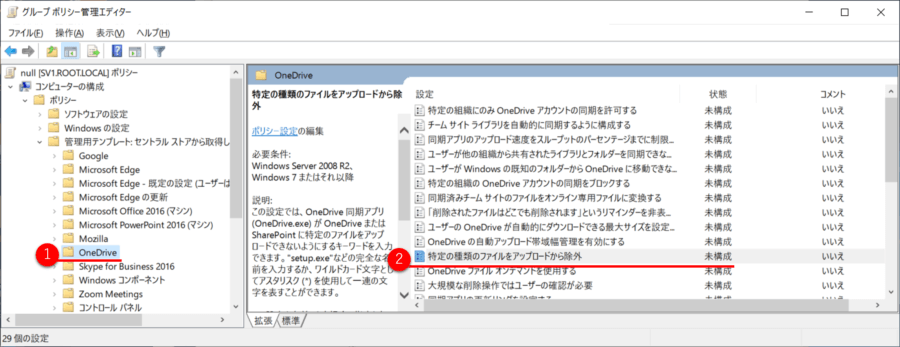
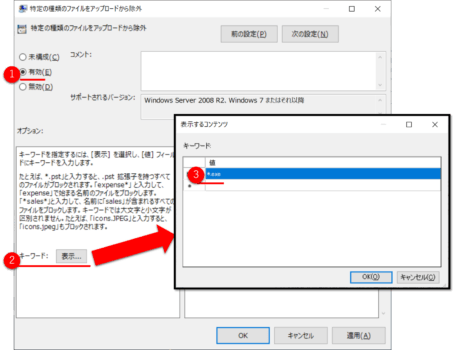
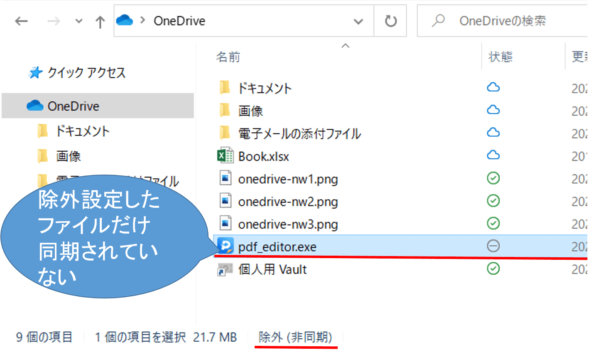
コメント